XLSX dosyası nedir ve XLSX Dosyası nasıl açılır?
XLSX Dosyası Nedir? (What Is an XLSX File?)XLSX dosya uzantısı Microsoft Excel sayfalarına(Microsoft Excel sheets.) aittir . Microsoft Excel , verileri metin ve sayısal formlarda hücrelerde depoladığı veri dosyaları oluşturmak için kullanılır. Verilerinizi işlemek ve dosyanızı oluşturmak için kullanabileceğiniz birkaç matematiksel formül vardır.

XLSX dosyası nasıl tanımlanır?(How to Define an XLSX file?)
Bu dosyalar , verileri hücrelerde düzenlemek ve depolamak için kullanılan bir elektronik tablo uygulaması olan MS Excel'de kullanılır. (MS Excel)Depolanan veriler, matematiksel formüllerle daha fazla işlenebilen metin veya sayısal olabilir.
Office open XLS(XLS) standardında 2007'de tanıtılan bu yeni dosya uzantısı . Artık XLSX, bir elektronik tablo oluşturmak için varsayılan dosya uzantısıdır . ( XLSX is the default file extension)Bu dosya uzantısı, daha önce kullanılan XLS dosya uzantısının yerini almıştır. Bir meslekten olmayan dilde, MS Excel dosyalarına (MS Excel)XLSX dosyaları denir . MS Excel'de(MS Excel) oluşturduğunuz her(Every) elektronik tablo yalnızca bu dosya uzantısıyla kaydedilir.
XLSX dosyası nasıl açılır?(How to Open an XLSX file?)
Bir XLSX dosyasını açmanın en iyi yolu , xlsx dosyasını açıp düzenleyebileceğiniz Microsoft Excel'in yüklü olduğu (Microsoft Excel)Microsoft Office'in(Microsoft Office) yüklü olmasıdır. Ancak Microsoft Office'i(Microsoft Office) satın almak istemiyorsanız , XLSX dosyalarını (XLSX)Microsoft Excel'in(Microsoft Excel) daha eski bir sürümünü kullanarak açmak, düzenlemek ve kaydetmek için Microsoft Office Uyumluluk Paketini(Microsoft Office Compatibility Pack) sisteminize yükleyebilirsiniz .
Excel dosyasını düzenlemek istemiyor ve sadece görüntülemek istiyorsanız, Microsoft Excel Viewer'ı(Microsoft Excel Viewer) indirebilirsiniz . xlsx dosya formatındaki verileri görüntülemenize, yazdırmanıza ve kopyalamanıza yardımcı olabilir . Her ne kadar Excel Viewer ücretsiz olsa da, yapamayacağı birkaç şey olduğu açıktır, örneğin:
- E-tablodaki verileri düzenleyemezsiniz
- Çalışma kitabında yapılan değişiklikleri kaydedemezsiniz
- Yeni bir çalışma kitabı da oluşturamazsınız
Not:(Note:) Microsoft Excel Viewer, Nisan 2018'de kullanımdan kaldırılmıştır(retired in April 2018) . Üçüncü taraf web sitelerinde hala Excel Viewer bulunmasına rağmen, kurulumun üçüncü taraf web sitelerinden indirilmesi önerilmez.
Sisteminizde bir MS excel uygulamanız yoksa ne olur? Excel dosyasını nasıl açıp düzenleyeceksiniz? Bu dosyayı MS Excel(MS Excel) ile açabilir miyiz ? Evet, bu dosyayı açmak için kullanabileceğiniz birkaç çevrimiçi araç var. İşte bunlardan bazıları – Apache OpenOffice , LibreOffice , Elektronik Tablolar(Spreadsheets) , Apple Numaraları, Google E-Tablolar(Google Sheets) , Zoho Docs , MS Excel Online . Bu çevrimiçi araçlar, xlsx dosyasını MS Excel olmadan açmanıza, okumanıza ve düzenlemenize olanak tanır .
Google E-Tablolar(Google Sheets)
Google sayfaları kullanıyorsanız , önce MS Excel dosyasını Google sürücüsüne yüklemeniz gerekir, ardından .xlsx dosyasını kolayca açıp düzenleyebilirsiniz. Bununla ilişkili bir başka avantaj da, bunu doğrudan sürücüdeki diğer kişilerle paylaşabilmenizdir. Ayrıca dosyalarınız, her yerden ve her zaman erişebileceğiniz sürücüde saklanır. güzel değil mi?
Ön koşullar: (Prerequisites:)Google sürücüsüne ve özelliklerine erişmek için bir Gmail hesabınızın olması gerekir .
Adım 1 – Önce xlsx dosyasını yüklemeniz gereken doc.google.com veya drive.google.com'a gidin.(doc.google.com)

Adım 2 – Şimdi , yüklenen(double click the uploaded) dosyaya çift tıklamanız veya dosyaya sağ tıklamanız ve uygun uygulama ile açmanız yeterlidir.(open with the appropriate application.)
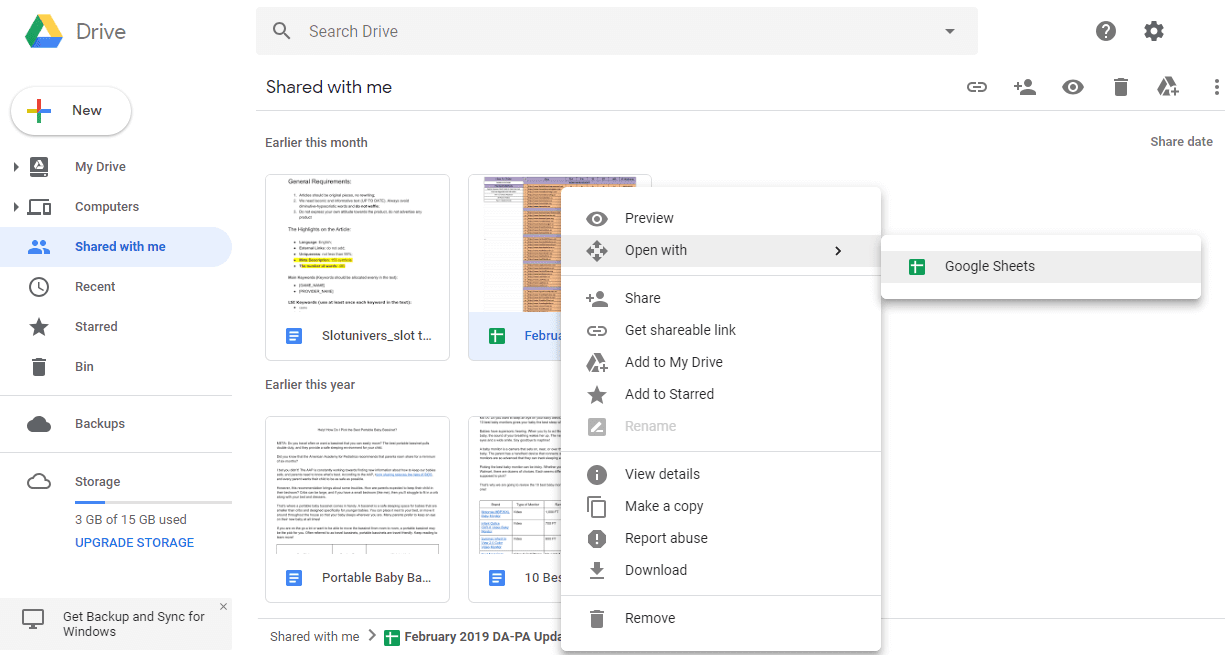
Not: (Note:)Google Chrome üzerinden göz atıyorsanız , XLSX dosyasını tarayıcıda doğrudan açıp düzenlemenizi sağlayan Office Editing for Docs, Sheets and Slides uzantısını ( (Office Editing for Docs, Sheets and Slides extension)Google'ın(Google) resmi uzantısı ) indirebilirsiniz .
XLSX dosyasını ZOHO ile çevrimiçi açın(Open XLSX file online with ZOHO)
Bu, xlsx(xlsx) dosyasını açmak ve düzenlemek için dosyayı Zoho belgelerine yüklemeniz gereken başka bir çevrimiçi platformdur . Tek yapmanız gereken docs.zoho.com'da(docs.zoho.com) gezinmek . Burada dosyayı yüklemek ve açmak için bir seçenek bulacaksınız.
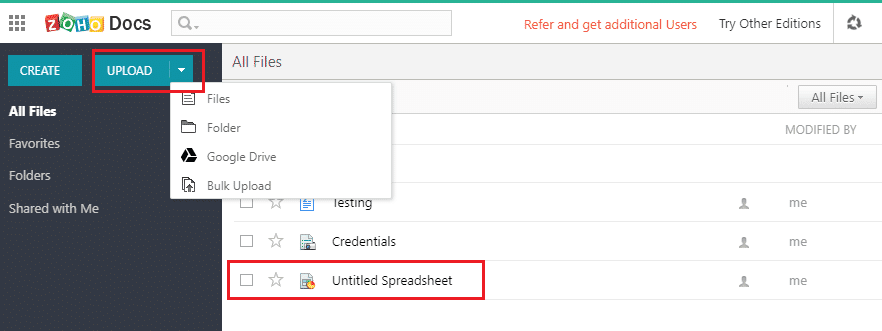
Tüm bu özelliklere erişmek için bir Zoho hesabınızın olması(have a Zoho account) gerekir . Varsa, devam edebilirsiniz veya yeni bir Zoho(Zoho) hesabı oluşturmanız gerekir . Bu aynı zamanda size XLSX dosyanızı kolayca açıp düzenleyebileceğiniz sezgisel bir kullanıcı arayüzü sunar. Ayrıca, dosyalarınızı bulutta depolayabilir ve hareket halindeyken kolayca düzenleyebilirsiniz.
XLSX dosyası nasıl dönüştürülür(How to Convert XLSX file)
Şimdi, XLSX dosyasını başka bir formata dönüştürmek için, .xlsx dosyasını, (.xlsx)xlsx dosyasını açmak ve düzenlemek için kullandığınız programda açmanız gerekir . Dosya açıldığında, dosyayı dönüştürmek istediğiniz farklı bir formatta (uzantı) kaydetmeniz gerekir.
Örneğin, Microsoft Excel kullanıyorsanız , önce dosyayı açın, ardından menüden File > Save As.Şimdi dosyayı kaydetmek istediğiniz konuma gidin ve ardından dosyayı farklı bir formata dönüştürmek için “ Save as type ” açılır menüsünden(drop-down) CSV ,(CSV) XLS ,(XLS) TXT ,(TXT) XML , vb. formatı seçin ve ardından tıklayın. (XML)Kaydetmek.(Save.)

Ancak bazen XLSX(XLSX) dosyasını çevrimiçine dönüştürmek için üçüncü taraf uygulamaları kullanmak daha kolaydır . Bu tür ücretsiz dosya dönüştürme araçlarından bazıları Zamzar , Dosyaları Dönüştür(Convert Files) , Çevrimiçi Dönüştürme(Online-Convert) vb.
Çözüm(Conclusion)
Excel dosyalarını açmak ve düzenlemek için Drive(Drive) seçeneklerini kullanmak daha etkilidir çünkü size etkileşimli kullanıcı arabirimi, birden çok özellik ve dosyanın bulutta en önemli depolanmasını sağlar. XLSX(Don) dosyalarınızı açmak, düzenlemek ve biçimlendirmek için Google sürücü seçeneğini tercih ederek elde edebileceğiniz en iyi avantajın, dosyalarınıza her yerden ve her zaman erişmeniz olduğunu düşünmüyor musunuz? Evet öyle. Bu nedenle, amacınız için güvenli ve uygun bulduğunuz bir seçeneği seçmeniz gerekir.
Tavsiye edilen:(Recommended:)
- Donanım sorunları nedeniyle Windows'un donmasını veya yeniden başlatılmasını düzeltin(Fix Windows freezing or rebooting due to Hardware problems)
- Fix Bilgisayarınız bir dakikalık döngüde otomatik olarak yeniden başlayacaktır(Fix Your PC will automatically restart in one minute loop)
- Derecelendirmelerle Android için En İyi 7 Pil Tasarrufu Uygulaması(7 Best Battery Saver Apps for Android with Ratings)
- Windows 10'da DNS ayarlarını değiştirmenin 3 yolu(3 Ways to change DNS settings on Windows 10)
Bu , XLSX dosyası nedir ve sisteminizde XLSX Dosyasını nasıl açabileceğinizi(What is an XLSX file and How you can open XLSX File on your system,) başarıyla öğrendiyseniz , ancak bu kılavuzla ilgili hala herhangi bir sorunuz varsa, lütfen yorum bölümünde onlara sormaktan çekinmeyin.
Related posts
Nasıl Açık Any ASPX File (Convert ASPX PDF için)
Excel File dan Password çıkarmak Nasıl
Windows 10'da Word Dosyası İzin Hatasını Düzeltin
Word JPEG'e nasıl dönüştürülür (3 Ways)
Microsoft Word Safe Mode'de Nasıl Başlayabilirsiniz?
Nasıl Sync Google Calendar ile Outlook
3 Ways Paragraph Symbol (¶) Word'da kaldırmak için
Microsoft Word için Arka Plan Resmi Nasıl Ayarlanır
Microsoft Office'in önceki sürümlerini nasıl indiririm
Word ve Google Dokümanlarda Asılı Girinti Nasıl Oluşturulur
Microsoft Word Kullanarak Barkod Nasıl Oluşturulur
Hata, Reference source bulunamadı - Microsoft Office issue
Nasıl bir New Computer için Microsoft Office Transfer için?
Nasıl Copy and Paste Values Without formulas içinde Excel
Word'de Bir Satır Nasıl Eklenir
Veri Alma Düzeltme. Birkaç Saniye Bekleyin ve Excel'de Tekrar Kesmeyi veya Kopyalamayı Deneyin Hatası
Windows 10'da Excel stdole32.tlb Hatasını Düzeltin
5 Ways Word'de bir Square Root Symbol eklemek için
Picture or Image Word'da nasıl döndürülebilir
Product installation bozuldu - Microsoft Office uninstall Hata
